エンジニアリンググループの山口 (@no_clock) です。
1 年半ほど前、社内 LT 会 (M3 Tech Talk) で「 WSL2 (Windows Subsystem for Linux 2) が結構良さそう!」という LT をしました。 LT 当時は「現時点ではなんとかなっている」と表現しましたが、 1 年半経ったいまも個人開発で活用しています。
動画は YouTube に、スライドは Speaker Deck にあります。興味があればご覧ください!
スライド: Windows Subsystem for Linux 2 と Visual Studio Code Remote (SSH|WSL) - Speaker Deck
個人開発の様子
Windows 10 でのスクリーンショットです。 Windows だけで動くものは Windows で、それ以外は WSL2 (Ubuntu 20.04) で実行しています。

混沌としているように見えますが、 WSL2 は非常にシームレスに使えます。 WSL2 であることを意識させられる機会は少ないです。
「 Windows での環境構築でハマる」「デュアルブートや仮想マシンのセットアップに時間を費やす」といった楽しくも辛い部分から解放されました。
Nerd Fonts も綺麗に表示される Windows Terminal
ターミナル Windows Terminal は操作感が大変良く、 Nerd Fonts も綺麗に表示されます。余談ですが、公式のチュートリアルでも Nerd Fonts に触れられています( Windows ターミナルのカスタム プロンプトのセットアップ | Microsoft Docs)。
キー操作は変更でき、 Vim の矩形ビジュアルモードと Windows の貼り付けとの競合 (Ctrl+V) も避けられます。
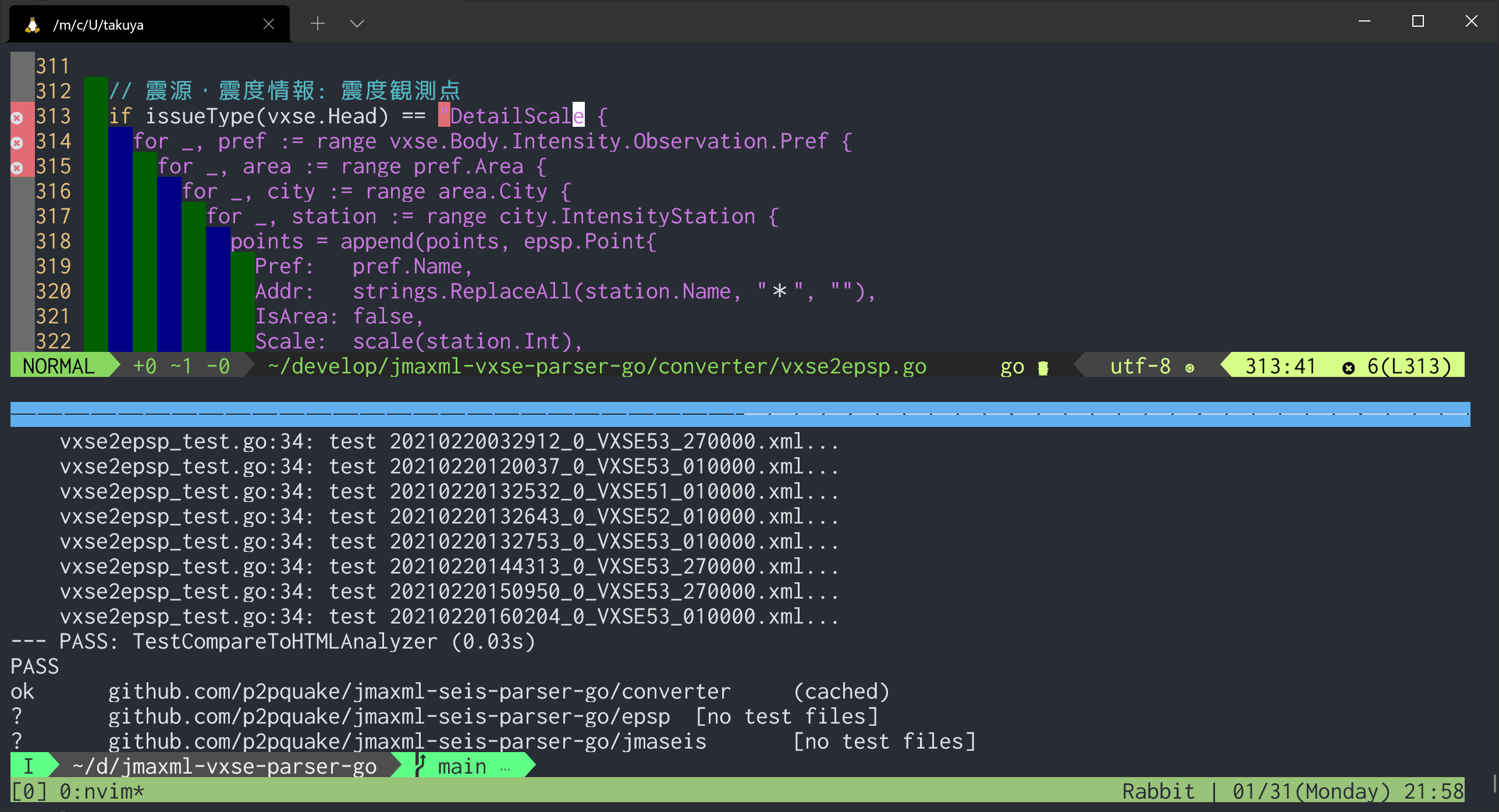
初めて Raspberry Pi を手に入れたとき「ただの Linux マシンだな(だからこそ嬉しい)」という感想を持った記憶がありますが、 WSL2 にも同様の感想を持っています。
ただし、 OS を跨ぐファイルアクセスは遅いので注意が必要です。 Tech Talk では明言できていませんでしたが、 2 倍以上掛かることがあります。
~/develop/js_test $ yarn install (略) Done in 65.01s. /mnt/c/Users/takuya/Develop/js_test $ yarn install (略) Done in 148.53s.
とはいえ、 WSL2 は大変便利です。みなさんも WSL2 を活用して楽しい個人開発の沼にハマりましょう。
3 行でまとめ
- 1 年半使ってみて、やはり WSL2 は便利
- 非常にシームレスだが、OS を跨ぐファイルアクセスは遅いため注意
- 個人開発は楽しい
We are hiring!
ここまで WSL2 が便利という話しかしていませんね。でも、こういった話でワイワイ盛り上がるのがエムスリーのエンジニアリンググループの魅力です。
社外の方も Tech Talk にご参加いただけます。以下ページの「カジュアル面談はこちら」からお申し込みください!